Los teclados, y en específico los mecánicos y personalizables, están en su momento de gloria. Solo tienes que abrir TikTok o Instagram para ver cientos de videos del montaje de estos periféricos.
Logitech, conocedora de esta tendencia, lanzó al mercado un producto para aquellos que buscan un teclado mecánico y personalizable, pero no necesariamente costoso. Se trata del Logitech Pop Keys, que combina una estética fresca y colorida con funciones divertidas y realmente útiles.
Un diseño divertido
A simple vista, este teclado no es como los que estamos acostumbrados a usar. Sus teclas circulares nos recuerdan a las de las antiguas máquinas de escribir, pero todo ello con una imagen colorida.
En esta apariencia ecléctica, Logitech tuvo en cuenta la portabilidad del dispositivo. Aunque no es precisamente ligero (de hecho, una de las características que más me gustan de él es que se siente robusto), es compacto e inalámbrico.

El recorrido de las teclas es bastante largo comparado con los teclados de una computadora portátil, y por supuesto, el sonido es más fuerte. Dicho esto, no te recomendamos este periférico para trabajar en un sitio con más gente, ya que puede resultar molesto.
El tamaño de las teclas es más pequeño que en dispositivos convencionales. En lo personal, no encontré problema y desde el primer momento me adapté muy rápido a escribir con él.
El teclado está disponible en tres colores, uno que mezcla tonos negros y amarillos; otro morado, verde y amarillo, y el que yo probé, en tonos magenta y rosa.
Teclas personalizabes y con emojis
Una de las características más destacables en este teclado es la posibilidad de personalizar los botones. En el lado derecho, además, tiene cinco teclas con emojis dedicadas con las que podemos enviar una cara con corazones (😍) o una que llora (😭) con solo pulsarlas. Logitech incluye en la caja varias opciones extra para que pongamos la que queramos.
Además, no solo puedes personalizar qué emoji mandar, también es posible asignar a las teclas superiores (desde F4 hasta F12) controles de productividad como copiar y pegar, controles multimedia para reproducir y pausar e incluso funciones específicas como cambiar de aplicación en Windows.
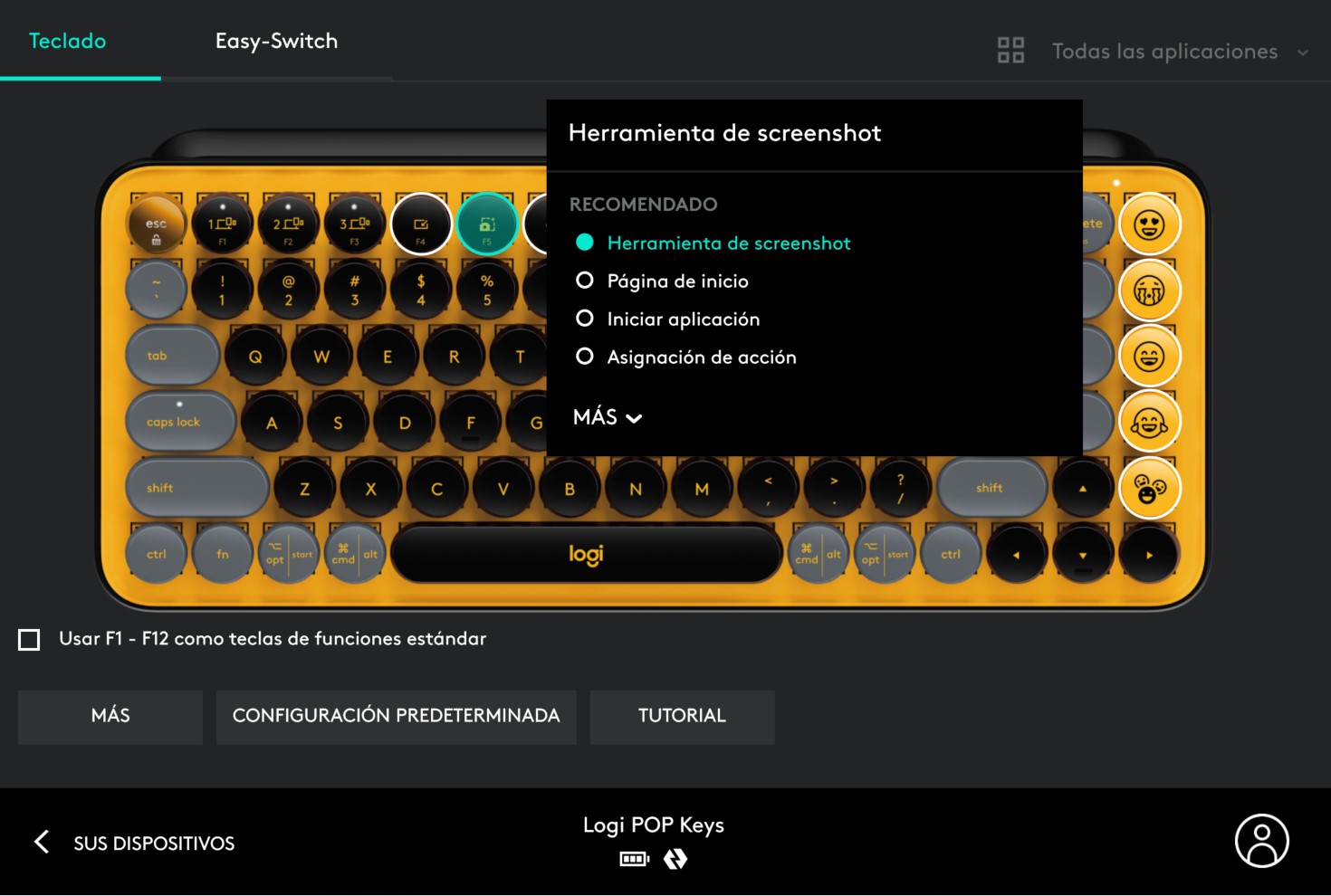
Hacerlo es tan simple como descargar la app Logitech Options para Windows o Mac, iniciar sesión y asignar manualmente cada opción.

Compatibilidad con varios dispositivos
Este teclado nos ofrece dos formas de conectividad. Por un lado, el sistema habitual mediante Bluetooth con el que podemos conectarnos a un solo dispositivo. Por otro, un sistema de memoria de conexiones con el que es posible usarlo con hasta tres dispositivos distintos. Con F1, F2 y F3 se cambia de uno a otro rápidamente sin tener que vincular nada.
Logitech Pop Mouse
Este teclado tiene un ratón a juego y, aunque no es necesario adquirir los dos, te lo recomendamos. Es un mouse colorido, con un peso ligero y bordes redondeados que lo hacen cómodo. En su base hay unas gomas que permiten un deslizamiento suave sin importar la superficie, así que no necesitas usar una alfombrilla.
Además, también se puede conectar hasta en tres dispositivos sincronizados al mismo tiempo. Como sucede con el teclado, la app de Logitech nos da varias posibilidades de personalización como la velocidad del puntero, activar o desactivar el desplazamiento suave e invertir la dirección de la rueda de desplazamiento.
Precio y disponibilidad
El teclado Logitech Pop Keys y el ratón Pop Mouse están disponibles en tres colores y puedes adquirirlos desde la web de Logitech o con vendedores autorizados. El precio del teclado es de $99 dólares; del ratón, de $39.99.








